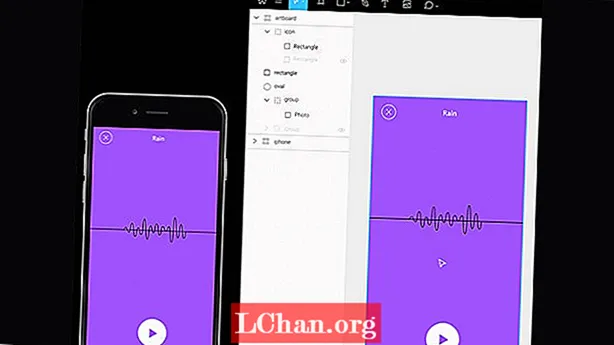Contenido
- 1. Elimine la contraseña de Excel 2007 con contraseña abierta
- 2. Elimine la contraseña de Excel 2007 con código VBA
- 3. Quite la contraseña de Excel 2007 con ZIP
- 4. Elimine la contraseña de Excel 2007 con PassFab para Excel
- Conclusión
Excel 2007 proporciona muchas funciones para la privacidad del usuario. Algunos de ellos incluyen la función de solo lectura y protegen su archivo con una contraseña. La gente siempre bloquea esos archivos con una contraseña que incluye su información importante. Pero, a veces, resulta muy difícil realizar un seguimiento de todas las contraseñas que estableció para los archivos de Excel; en este caso, Excel no le proporciona una función de "contraseña olvidada" y el usuario tiene que eliminar manualmente esa protección de contraseña de el archivo. Algunas de las formas más fáciles de eliminar contraseña de Excel 2007 El archivo es el siguiente.
Excel en sí no le proporciona una función para eliminar la contraseña que olvidó para un archivo específico. Aunque Microsoft ha proporcionado una herramienta, pero no es específicamente para Excel. Algunas de las formas más sencillas de eliminar la contraseña del archivo de Excel 2007 son:
1. Elimine la contraseña de Excel 2007 con contraseña abierta
Este método se trata de cuando un usuario conoce la contraseña de su archivo de Excel y solo desea eliminar esa protección de contraseña de su archivo de Excel para uso futuro. Para hacerlo, estos son los pasos.
Paso 1: Abra Excel, haga clic en "Archivo" y luego en "Abrir".
Paso 2: Seleccione el archivo que está protegido con contraseña y desea eliminar esa protección.
Paso 3: Cuando seleccione el archivo, se abrirá un cuadro de diálogo solicitando la contraseña.
Paso 4: Ingrese la contraseña para su archivo de Excel 2007 y haga clic en Enter.
Paso 5: Ahora, desde la pestaña de revisión, haga clic en Contraseñas.
Paso 6: Seleccione todo el contenido de la casilla de contraseña para abrir o la casilla de contraseña para modificar y presione "Eliminar".
Paso 7: Finalmente, guarde el archivo y su protección con contraseña ha sido eliminada.
2. Elimine la contraseña de Excel 2007 con código VBA
Microsoft le proporciona una gran herramienta conocida como código VBA. VBA son las siglas de Visual Basic for Application. Es el lenguaje de programación utilizado por Excel. En palabras simples, Visual Basic es el lenguaje que entiende Microsoft Excel. Este VBA se puede utilizar como eliminador de contraseñas de Excel 2007. Para eliminar la contraseña de un archivo para el que olvidó la contraseña, debe seguir estos pasos.
Paso 1: Presione ALT + F11 para abrir Microsoft Visual Basic para Aplicación.
Paso 2: Haga clic en "Archivo" e importe el archivo del que necesita eliminar la contraseña.
Paso 3: Una vez que su archivo se abre en el VBA, debe seleccionar "Insertar" y luego "Módulo".
Paso 4: Aparecerá una nueva ventana, y en esa ventana, debe pegar el código VBA (que puede encontrar en Internet muy fácilmente) para eliminar una contraseña de un archivo de Excel.
Paso 5: Después de pegar, simplemente presione F5 o Ejecutar.
Paso 6: Tomará algún tiempo, pero eventualmente su contraseña se eliminará de su archivo de Excel.
3. Quite la contraseña de Excel 2007 con ZIP
Siempre que olvide la contraseña de un archivo de Excel, será muy difícil recuperarla. La gente siempre prueba diferentes tipos de software para eliminar la contraseña. El software ZIP es una forma muy fácil y eficiente de eliminar la protección con contraseña de un archivo de Excel. Para desproteger su archivo, debe seguir estos sencillos pasos.
Paso 1: Cambie la extensión de su archivo protegido con contraseña a ".zip" desde ".xlsx".
Paso 2: Ahora, extraiga su archivo en cualquier lugar y creará una nueva carpeta que contiene su archivo protegido.
Paso 3: Haga clic derecho en el archivo y seleccione "Editar", la información XML del archivo se abrirá en el Bloc de notas.
Paso 4: En el bloc de notas, busque la palabra clave "Protección de hojas" y elimine todas las entradas que la contengan.

Paso 5: Guarde el archivo y pegue este archivo editado en la carpeta zip y reemplazará su archivo protegido.
Paso 6: Cambie la extensión de nuevo a ".xlsx" desde ".zip".
Paso 7: Abra el archivo y se eliminará la protección por contraseña.
4. Elimine la contraseña de Excel 2007 con PassFab para Excel
Si ha probado todas las demás técnicas y ninguna de ellas le resultó útil, PassFab es la herramienta que no le decepcionará. Si todavía se pregunta cómo eliminar la contraseña de Excel 2007 sin saber la contraseña, PassFab para Excel es la herramienta que necesita usar. Es un software en línea muy simple que proporciona una garantía de eliminación de contraseña del 100%. Para utilizar este increíble software, debe seguir estos sencillos pasos.
Paso 1: Descargue el software e importe el archivo protegido con contraseña en él.

Paso 2: Cuando su archivo se carga en el software, debe proporcionar el tipo de ataque de eliminación de contraseña al software, ya que el software utiliza 3 tipos diferentes de ataques.

Paso 3: Una vez que se ha seleccionado el tipo de ataque, el software tomará algún tiempo, dependiendo de la longitud y complejidad de su contraseña.

Paso 4: Después de un tiempo, aparecerá una ventana de diálogo y mostrará su contraseña que olvidó.
Paso 5: Simplemente, ingrese esa contraseña en su archivo y elimine la protección.
Conclusión
La eliminación de la contraseña de Excel es una situación muy crítica que enfrentan cientos de personas todos los días. Mucha gente establece contraseñas para sus archivos importantes y la olvida después de un tiempo. Como Excel no proporciona la función de "contraseña olvidada", las personas se enfrentan a muchas dificultades para recuperar sus archivos protegidos con contraseña. Hemos discutido algunas formas asombrosas sobre cómo eliminar la protección con contraseña del archivo de Excel 2007.También hemos visto un increíble software en línea conocido como PassFab para Excel que proporciona un 100% de recuperación de contraseña. Además de proporcionar herramientas de recuperación de contraseñas, la aplicación PassFab for Excel es muy fácil de usar para que los usuarios obtengan una buena experiencia con ella. Si puede encontrar cualquier otro método útil para eliminar la contraseña de un archivo protegido de Excel 2007, no dude en comunicárnoslo y definitivamente lo investigaremos. Gracias.